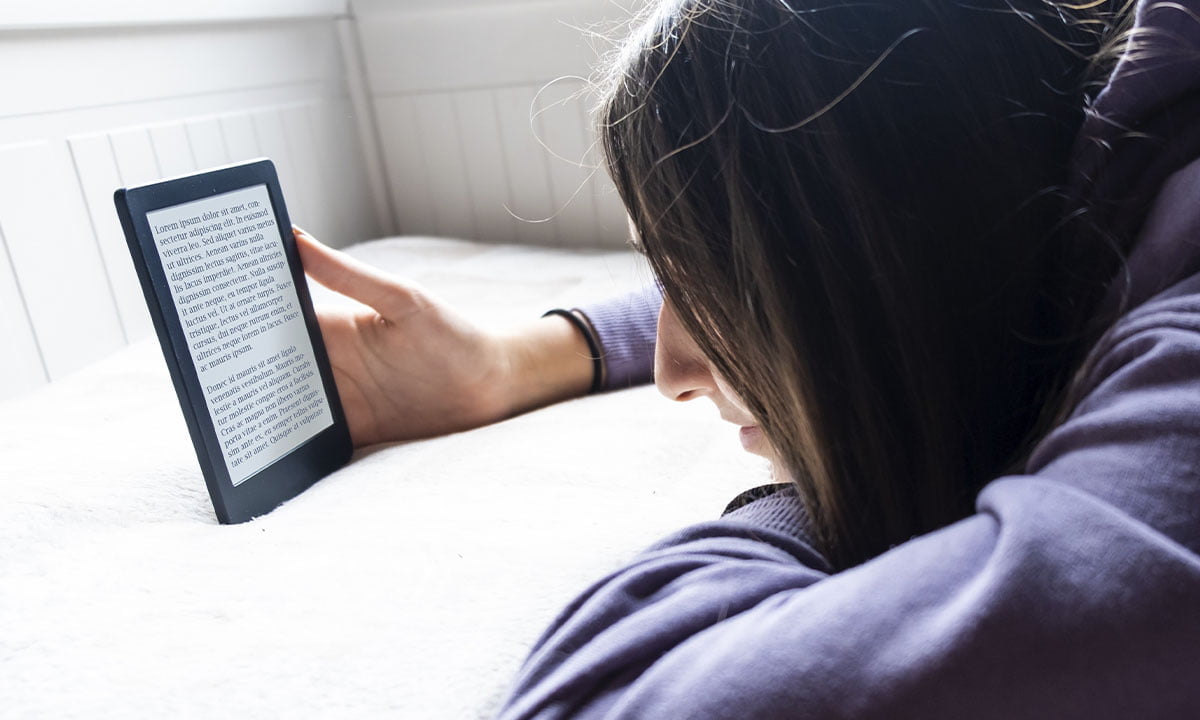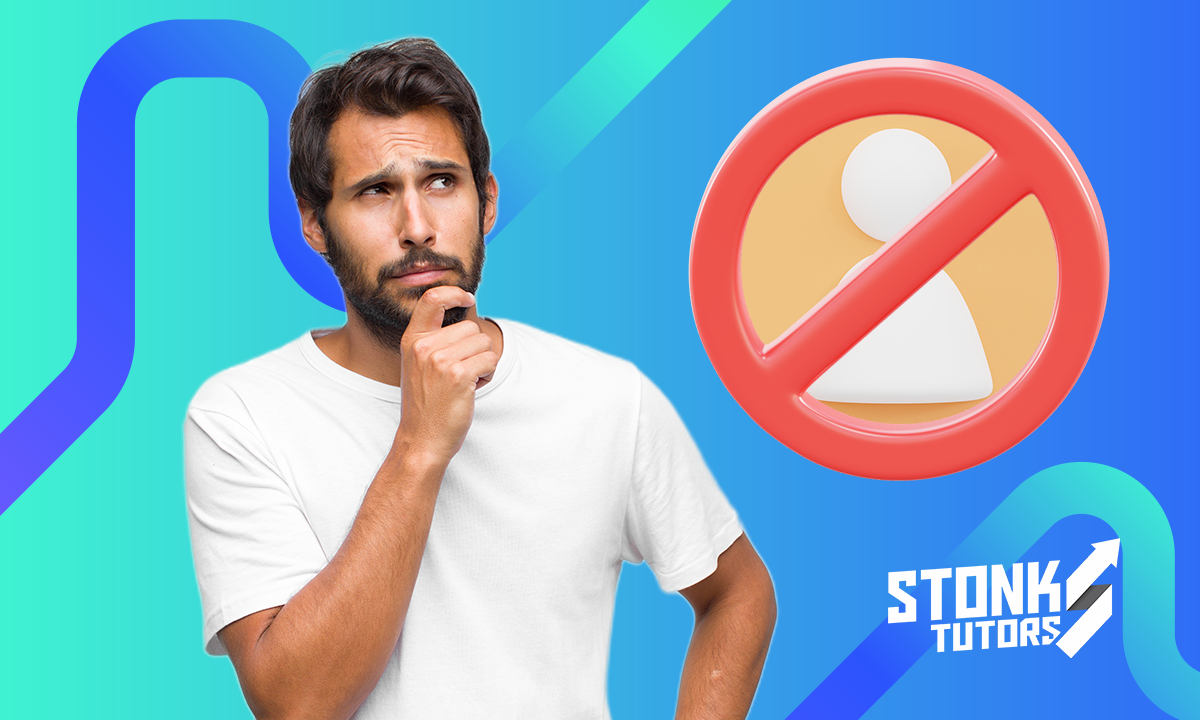Quitar anuncios de Kindle es una opción disponible gracias a que Amazon ofrece la posibilidad, post-compra, de pagar para eliminar la publicidad. Sin embargo, y aun cuando es un método 100 % fiable, legal y seguro, vale decir no es el único.
Existen varios trucos para hacerlo gratis, eso sí, un tanto arriesgados, debo aclarar. Por si fuera poco, algunos de ellos requieren conocimientos en informática. No obstante, advertimos que no garantizamos que funcionen y que queda bajo tu responsabilidad y riesgo. Pese al peligro que supone, aquí te lo contamos todo.
- Kindle: descubre 8 funciones para leer mejor de noche
- Los mejores libros disponibles con una suscripción a Amazon Kindle Unlimited
Métodos para quitar anuncios de la pantalla de inicio de Kindle
Es muy probable hayas comprado Kindle con ofertas especiales pensando en ahorrar. Pero ahora te incomoda tener que deslizar la publicidad de la pantalla inicio cada vez que enciendes la tableta. Por eso, te enseñaremos los métodos y estrategias para quitar anuncios yacceder sin obstáculos a la lectura.
Método 1: Anular el servicio publicitario pagando
Esta es la forma oficial de Kindle para quitar anuncios de sus e-book. Consiste en cancelar un único pago cuyo monto varía de acuerdo a la versión y generación del dispositivo Kindle. Para realizarlo, estas son las indicaciones:
- Entra en a Amazon.com e inicia sesión en tu cuenta.
- Clica sobre tu nombre para desplegar un nuevo menú.
- Dirígete a la opción “Cuentas y listas”.
- Cliquea en “Contenido y dispositivos”.
- Ubica en la parte superior de la pantalla la pestaña “Dispositivos” y haz clic en ella.
- Dar clic en “Kindle” y seleccionar el dispositivo del cual quieres desactivar los anuncios.
- Ve al apartado de “Ofertas especiales”.
- Pulsa sobre el recuadro “Remover ofertas”.
- Emergerá un aviso con el monto a pagar.
- Si estás de acuerdo, pulsa en “Finalizar ofertas y pagar la tarifa”.
- Los anuncios quedarán fuera de tu Kindle.
El precio incluye impuestos aplicables, por lo general el monto total no excede los 20 dólares. En otras palabras, es el equivalente a la cifra ahorrada al elegir la suscripción con anuncios.
Método 2: Apagar hábilmente Kindle para quitar anuncios de tu tableta gratis
Otra forma para lograr desactivar los anuncios del e-book es apagar de manera especial el Kindle. Específicamente manteniendo oprimido el botón de apagado por aproximadamente 10 segundos.
Es el tiempo que tarda en mostrar un cuadro emergente con las opciones “Cancelar”> “Reiniciar” > “Apagar Pantalla”. Aquí deberás elegir la opción “Apagar Pantalla” y está quedará totalmente en blanco. Lo mejor es que al activar nuevamente Kindle, pasará sin interrupciones de la pantalla de inicio a la lectura.
Método 3: Chateando con Amazon
No es un trámite con garantía de éxito. Aun así, ha servido para que muchos usuarios consigan librarse de los anuncios sin ningún costo. Algunos, fortuitamente y sin cuestionamientos, obtienen su cometido. Otros han perseverado hasta lograr el objetivo. Y unos cuantos han recurrido al engaño.
Efectivamente decir, aunque sea mentira que la tableta sea utilizada por niños en ocasiones, esto hace que Amazon retire los anuncios sin cobrar por ello. Ante el riesgo de mostrar contenido publicitario inapropiado.
También hay quienes ingeniosamente alegan que la publicidad es exclusiva para Estados Unidos por tanto no aplica en el país de residencia del suscriptor. De cualquier forma, si quieres apostar por este método, te indicamos cómo. Claro está que queda bajo tu criterio hacerlo o no honestamente. Hecha la salvedad, sigue este orden:
- Accede a tu cuenta de Amazon.
- Ve al apartado “Nuestros dispositivos”.
- Dar clic en “Kindle con ofertas especiales” > “Problemas para reclamar ofertas”.
- Dirígete al pie de página y oprime la sección “Ayuda”.
- Ubica en la nueva pantalla la opción “Explorar temas de ayuda”.
- Dar clic en “¿Necesitas ayuda?”> “Contacta con nosotros”.
- Pincha en “Dispositivos Amazon y aplicaciones Kindle” para que aparezca tu tableta y despliegues un nuevo menú.
- Selecciona “Lector electrónico Kindle” e indica el problema.
- Aparecerán las opciones de contacto: “Vía Telefónica, Correo Electrónico o Chat”.
- Elije Chat y plantea con argumentos la petición de quitar anuncios de tu Kindle.
- Alguien de soporte técnico confirmará la versión y generación de tu Kindle
Una vez completado el proceso es posible que quien te atienda te indique cómo quitar anuncios pagando o bien que tengas suerte y desactive gratis las propagandas. De no ser así, intenta de nuevo. Quizás obtengas el resultado deseado con alguien en una próxima ocasión, o también puedes probar con varios países.
Método 4: Modo avión
Mientras mantengas el modo avión activo en tu Kindle este obviamente no podrá mostrar anuncios. Pues sin cobertura de Wi-Fi las promociones no pueden aparecer en tu lector electrónico.
Contrario a ello, abrir libros descargados en Kindle y pasar sus páginas no requiere de conexión a internet. Sin embargo, al restablecerse la señal los anuncios estarán de vuelta.
Método 5: Manipula el directorio assets
Alterar el directorio assets permite también quitar anuncios de Kindle. Esto es posible mediante los sistemas operativos Windows o Mac OS. Para cada uno de ellos el procedimiento comienza igual, pero termina diferente. Toma nota, que aquí te explicamos qué hacer en cada caso.
- Conecta tu Kindle al ordenador.
- Activa ver archivos ocultos.
- Elimina el contenido de la carpeta assets del Kindle.
Ahora bien, en un explorador Windows ubica la carpeta vacía de Kindle y oprime Mayús y luego presionar clic derecho. Luego en el menú desplegado dar clic en "Abrir PowerShell". Después, en la solapa de comando tipea "md .assets" presiona "Enter". Listo, desconecta Kindle del computador.
En cuanto al explorador Mac OS, dirígete a "Documentos", selecciona "Ver información". Allí haz clic encima de "Permisos y compartir" y configura la carpeta a "Solo lectura". Ya puedes desconectar Kindle del computador.
Método 6: Bloquear anuncios desde el router
Por último, optar por un bloqueador de anuncios conectado al router. Por supuesto, este dispositivo tiene la función de interferir en la intromisión de servidores publicitarios de tu tráfico personal en la web. Por lo tanto, al no encargarse solo de Kindle no garantiza óptimo funcionamiento.
Comprar Kindle con o sin anuncios
La decisión depende de qué tantos soportes los anuncios y si te resulta complicado aplicar alguno de los métodos para quitar anuncios de la pantalla de Kindle. Ante este dilema, conviene mencionar que Kindle ofrece la compra sin anuncios desde el primer momento.
Además, si no cuentas con el dinero desde el principio, fácilmente podráss cancelar después y así quitar los anuncios de forma fácil y segura.